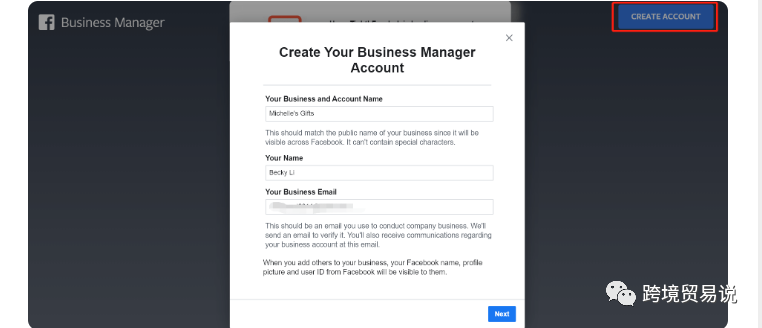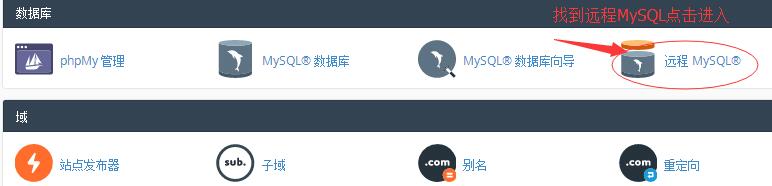“活动监视器”会收集 Mac 的状态信息,并将其整理成系统诊断报告。您可以存储系统诊断报告,并将它发送给“Apple 支持”。那我们如何在Mac上的“活动监视器”中运行系统诊断呢?接下来小编给大家带来详细的图文教程,需要的朋友欢迎参考!
具体方法如下
1.打开"启动台"。

2.然后进入到"其他文件夹"。

3.找到"活动监视器"并单击打开。

4.点按“系统诊断选项”弹出式菜单 ,然后选取以下一项:
取样进程:创建所选进程在 3 秒内的报告。
Spindump:创建无响应 App 的报告,这些 App 通过强制退出而终止。
系统诊断:在 Mac 上创建基于不同日志的报告。
“聚焦”诊断:基于 Mac 上正在运行的所有进程来创建报告。

以上就是在Mac上的“活动监视器”中运行系统诊断的方法,希望对大家有所帮助,想了解更多关于Mac相关内容,请关注wervps1.com吧!
未经允许不得转载:搬瓦工VPS_美国VPS » 如何在Mac上的“活动监视器”中运行系统诊断?
 搬瓦工VPS_美国VPS
搬瓦工VPS_美国VPS